什么是 NetToolBoxSearch?
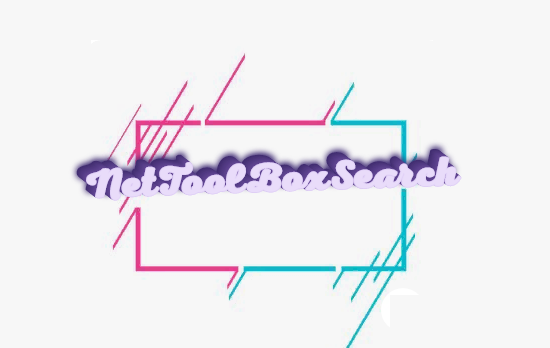
您是否听说过 Mac 设备可以抵御病毒的神话? 尽管您肯定已经看到 Mac 以及所有设备都容易受到感染。 病毒开发者感染 Mac 设备更有利可图,因为用户认为没有病毒可以攻击他们。 然而,没有什么是 100% 受到保护的。 Mac 设备每天都受到越来越多的感染。 例如, 网络工具箱搜索 病毒利用广告实现方式感染Mac

您会注意到大量的广告、弹出窗口、横幅。 对用户来说看起来像是无害的信息,但它也会影响系统的性能。 上网浏览会越来越差,广告会越来越烦人。 从您的系统中删除 NetToolBoxSearch,以免进一步感染 Mac。
如何删除 NetToolBoxSearch
自动删除 NetToolBoxSearch
要从 Mac OS 中快速删除 NetToolBoxSearch,您可以使用以下命令运行扫描 诺顿; 它是一款出色的防病毒软件,可以从您的 Mac 中删除 NetToolBoxSearch。
其他可能能够从 Mac 删除 NetToolBoxSearch 的应用程序:
CleanMyMac.
在MyCAD中点击 软件更新 应用领域 文件夹并删除 NetToolBoxSearch 和其他新的和可疑的 aps。
- 在顶部菜单上选择 Go => 应用领域.
- 将不需要的应用程序拖到 垃圾桶 是。
- 用鼠标右键单击 垃圾桶 并选择 清空回收站.
从浏览器中删除 NetToolBoxSearch:
删除 NetToolBoxSearch 和其他可疑扩展,然后更改浏览器的主页、新标签页、起始页和默认搜索引擎。
从 Safari 移除 NetToolBoxSearch:
- 在顶部菜单上选择 Safari => 优先.
- 选择 扩展 标签。
- 选择要删除的扩展程序,然后单击 卸载 按钮旁边的按钮。
从 Google Chrome 移除 NetToolBoxSearch:
- 单击三点菜单按钮
 .
. - 选择 更多工具 => 扩展.
- 找到您要删除的扩展程序并单击 删除 在它下面。
- 点击 删除 在对话框中。
从 Mozilla Firefox 移除 NetToolBoxSearch:
- 点击菜单按钮
 并选择 附加组件.
并选择 附加组件. - 在MyCAD中点击 软件更新 扩展 标签。
- 要卸载加载项,请单击 删除 按钮旁边的按钮。
如何保护您的 Mac 免受 NetToolBoxSearch 和其他广告软件的侵害:
- 获取功能强大的反恶意软件,能够检测和消除 PUP。 拥有多个按需扫描仪也是一个好主意。
- 使您的操作系统、浏览器和安全软件保持最新。 恶意软件创建者一直在寻找可利用的新浏览器和操作系统漏洞。 反过来,软件编写者会发布补丁和更新以消除已知漏洞并降低恶意软件渗透的机会。 防病毒程序的签名数据库每天都会更新,甚至更频繁地包含新的病毒签名。
- 下载并使用 uBlock Origin、Adblock、Adblock Plus 或类似的可信赖扩展程序之一来阻止网站上的第三方广告。
- 不要从未经验证的网站下载软件。 您可以轻松下载木马(伪装成有用应用程序的恶意软件); 或者一些不需要的程序可能会与应用程序一起安装。
- 在安装免费软件或共享软件时,要理智,不要急于完成整个过程。 选择自定义或高级安装模式,查找要求您允许安装第三方应用程序的复选框并取消选中它们,阅读最终用户许可协议以确保不会安装其他任何内容。 当然,您可以为您认识和信任的 aps 设置例外。 如果无法拒绝安装不需要的程序,我们建议您完全取消安装。
 .
.